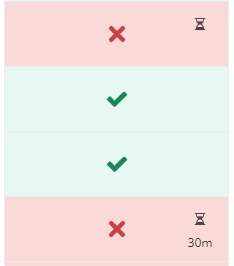Opsætning (valgfrit) Denne dokumentation henviser til det fremmødesystem, der er forbundet med kalenderbegivenheder. (Den er ikke relevant for skoler, der bruger en ældre version, som ikke er forbundet med kalenderbegivenheder). Aktivér tilstedeværelsesrapportering for kurset For at kunne tage tilstedeværelser for et kursus skal du først sikre dig, at tilstedeværelsesrapportering er aktiveret.
Gå til Kursus > Kursusindstillinger, og sørg for, at Tilstedeværelsesrapportering er aktiveret.
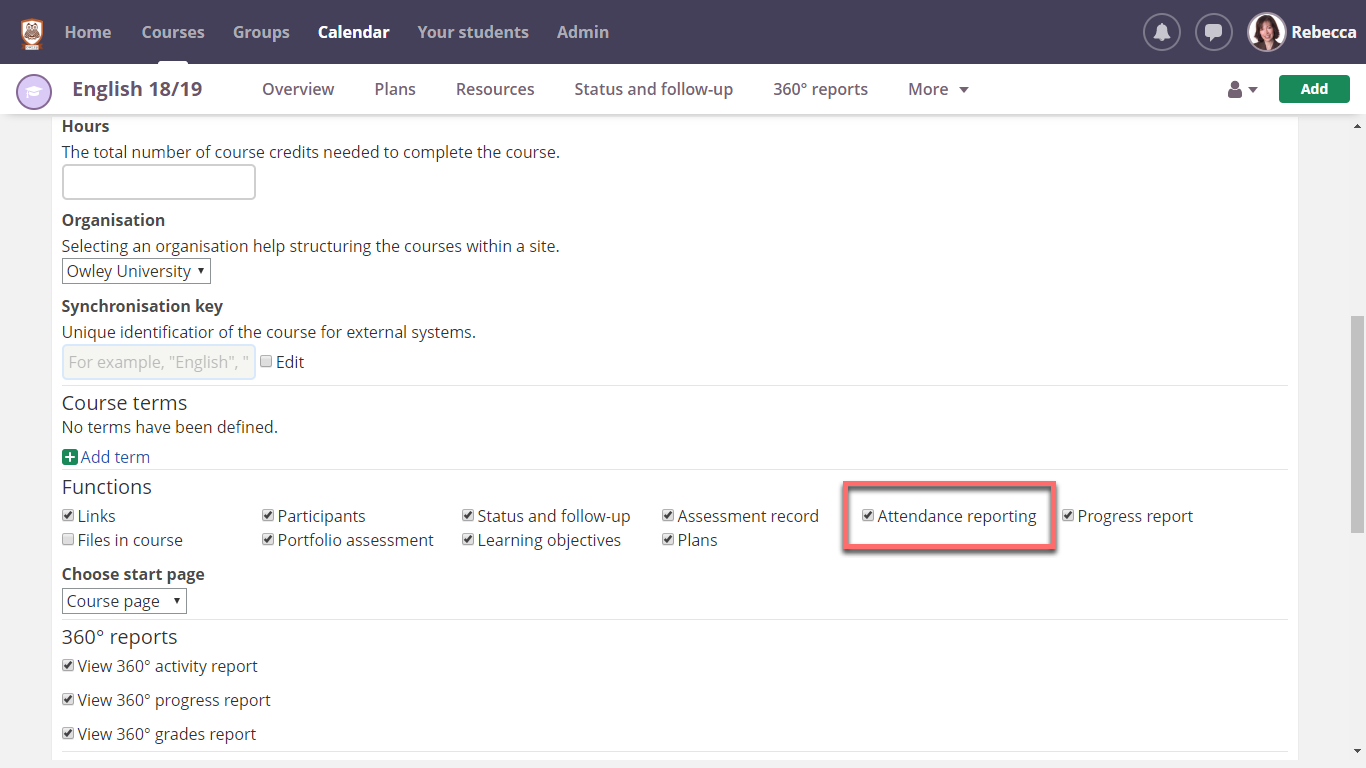
Lav en tidsplan
Tilstedeværelse registreres på kalenderbegivenheder. Kalenderbegivenheder kan enten oprettes automatisk fra en integration, eller begivenheder kan oprettes manuelt.
- Gå til kalender
- Vælg Tilføj begivenhed, eller klik på det relevante tidspunkt i kalendervisningen
- Vælg at oprette en individuel begivenhed eller en tilbagevendende begivenhed
- Sørg for, at Deltagelse i denne begivenhed er aktiveret (aktiveret som standard, hvis kurset har deltagelse aktiveret).
- Klik på Gem.
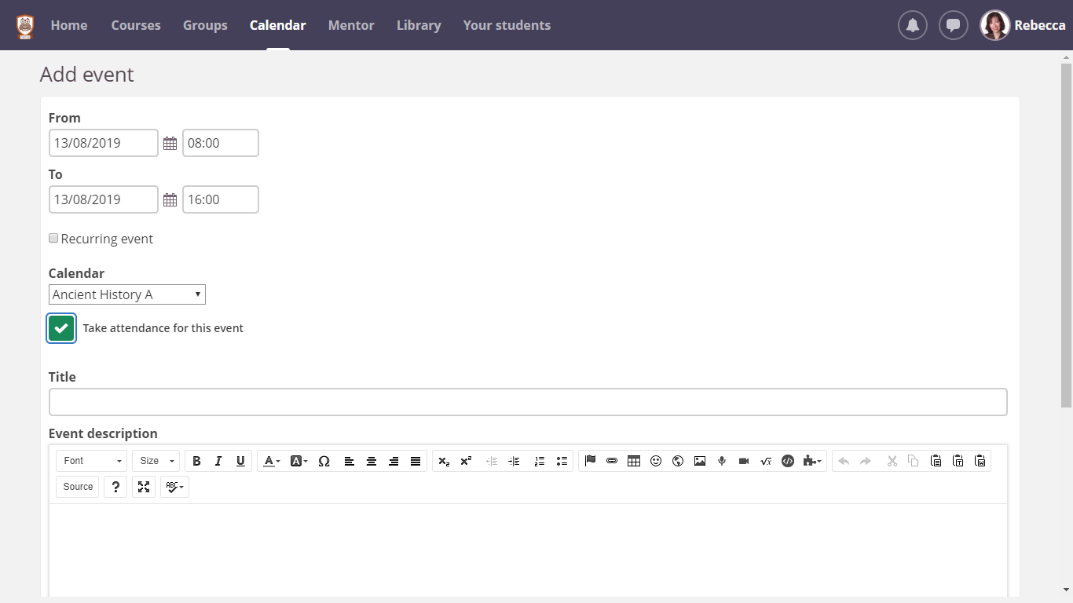
- Tip 1! Opret skemaet, når du har aktiveret deltagerrapportering for kurset. "Optag deltagelse for denne begivenhed" vælges automatisk.
- Tip 2! Begivenheder, der oprettes via API'en, vil altid have "Deltagelse i denne begivenhed" aktiveret for at sikre, at skemaet er sat op til registrering af deltagelse.
- Tip 3! Du kan også tildele begivenheder til alle kursusgrupper. Deltagelse vil så kun blive registreret for medlemmerne af grupperne.
Bemærk!
Når der er registreret deltagelse i et arrangement, er det ikke muligt at ændre det kursus eller de kursusgrupper, der er knyttet til arrangementet.
Nu er du klar til at begynde at tage imod deltagere.
Det er enkelt og hurtigt. Vi anbefaler, at du registrerer fremmødet i starten af foredraget/arrangementet.
Der er flere måder at begynde at registrere fremmøde på. Se efter ur-ikonet.
Klik på tilstedeværelsesikonet for at åbne vinduet Take attendance:

Som standard vil alle studerende blive markeret som til stede, så læreren/underviseren behøver kun at markere dem, der er fraværende den pågældende dag.
Det er også muligt at tage delvist fravær, hvis den studerende kun deltager i dele af arrangementet, ved at ændre antallet af mistede minutter.
Når det er gemt, ændres tilstedeværelsesikonet for at afspejle status:
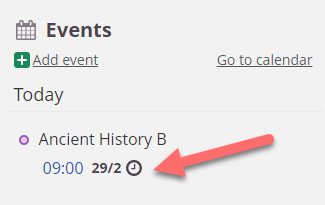
29/2 betyder 29 studerende til stede og 2 fraværende.
Kalender
Kalenderen giver underviserne et godt overblik over deres arrangementer sammen med status på fremmødet. Deltagelsesikonet vil indikere:
- Begivenheder, hvor der ikke er registreret fremmøde
- Tilstede/fraværende-indikator for deltagelse i en begivenhed
- Begivenheder, der er udelukket (for kurser, hvor man normalt er til stede)
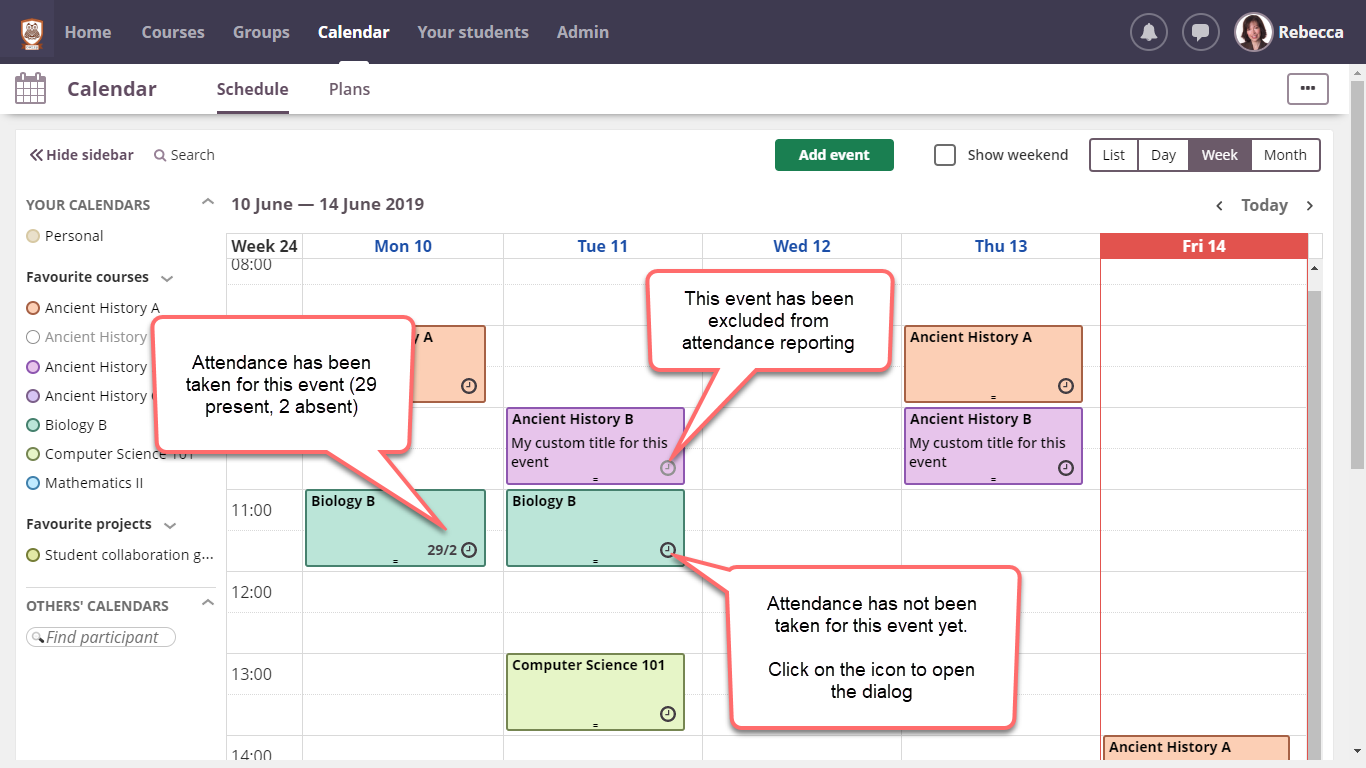
Du skal blot klikke på fremmødeknappen for at begynde at tage fremmøde eller foretage ændringer.
Oversigt over deltagelse i et kursus
Undervisere kan finde en oversigt over deltagelsen i deres kurser under menufanen "Status og opfølgning" i det respektive kursus (Kursus > Status og opfølgning > Deltagelse). Det er listet i et omvendt kronologisk format med de seneste begivenheder vist først. Klik på Næste for at se deltagelse i tidligere begivenheder.
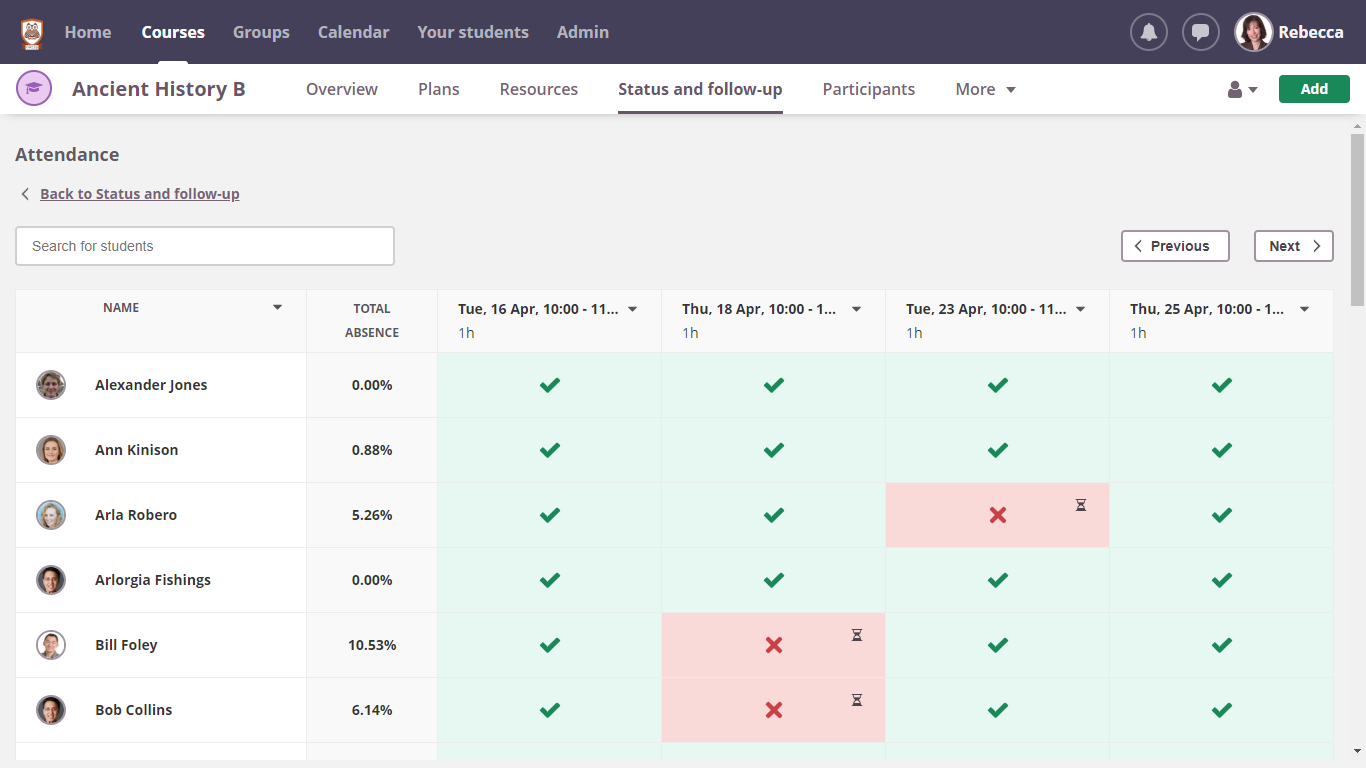
Ændring af deltagerantal for en begivenhed
Der er to måder at ændre deltagelsen i en begivenhed på.
- Åbn vinduet "Deltagelse", og skift status for den studerende, eller
- Skift begivenhed ved at klikke på den tilsvarende celle i deltageroversigten i kurser.
Fjernelse af deltagelse i en begivenhed
Undervisere kan fjerne alle deltagere til et arrangement efter eget skøn:
- Gå til Kursus > Indstillinger og opfølgning > Deltagelse
- Klik på dropdown-ikonet i kolonneoverskriften for den begivenhed, der skal fjernes, og vælg "Ikke indstillet". Deltagelse er nu fjernet for alle deltagere.

Se fremmøde for en enkelt studerende
Lærere og undervisere kan nu se detaljerede fremmødeoversigter for studerende på deres kurser. Klik på en studerende fra oversigten over fremmøde for at komme til den detaljerede visning. Du kan så se det samlede gennemsnit og status for hver begivenhed. Du kan også ændre deltagelsen for en begivenhed på denne side.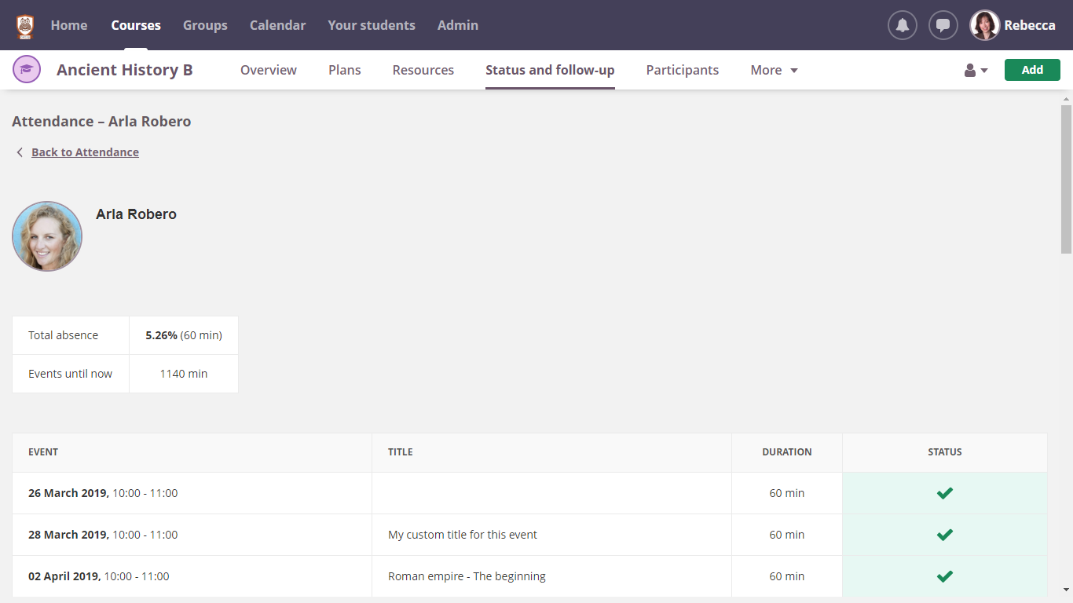
Studerende
Studerende kan finde deres tilstedeværelsesoplysninger i menuen øverst til højre (klik på billedet eller navnet).
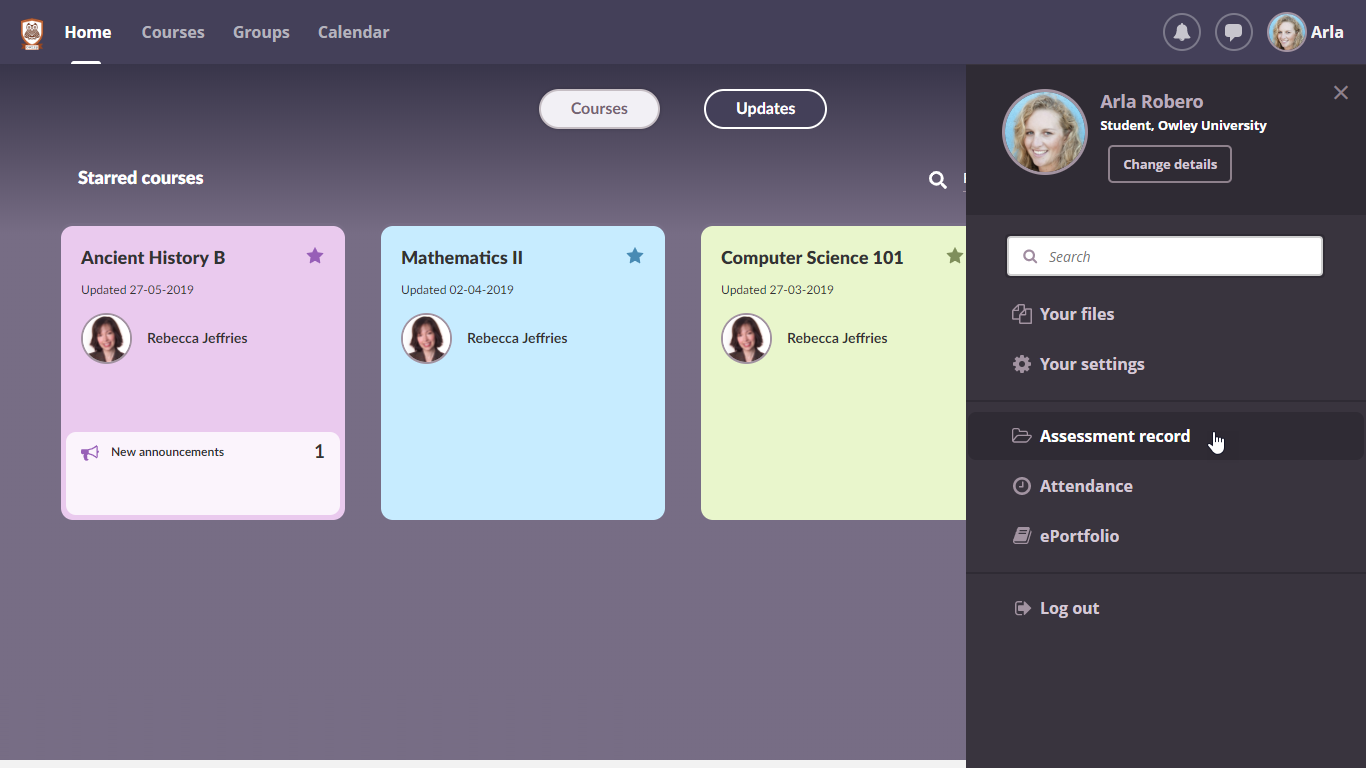
Klik på Tilstedeværelsesregistrering for at se alle de kurser, de deltager i, og som der føres tilsyn med.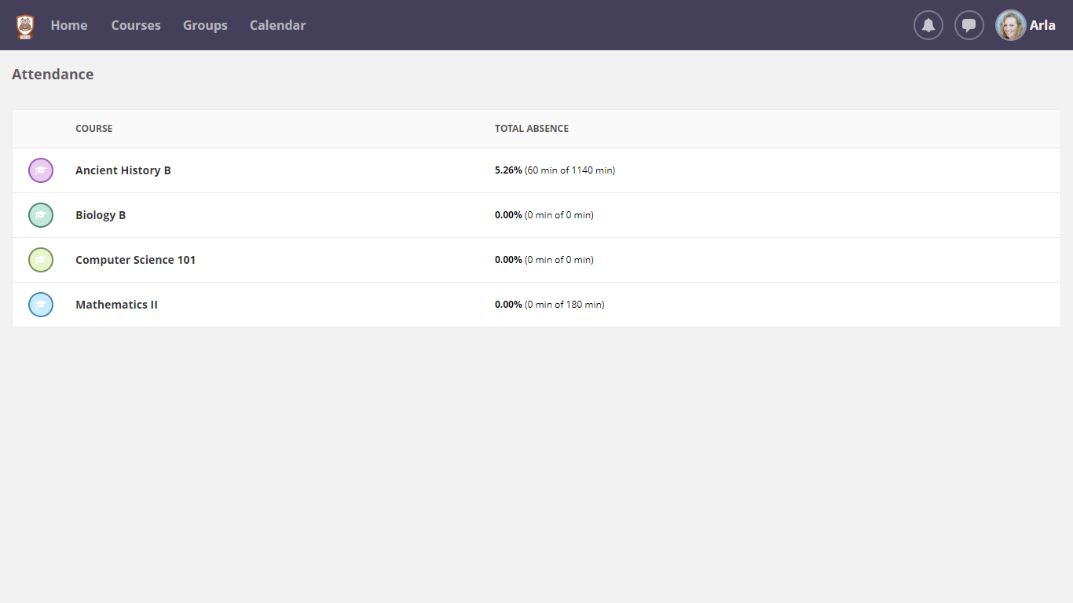
Klik på et kursus for at åbne den detaljerede rapport for kurset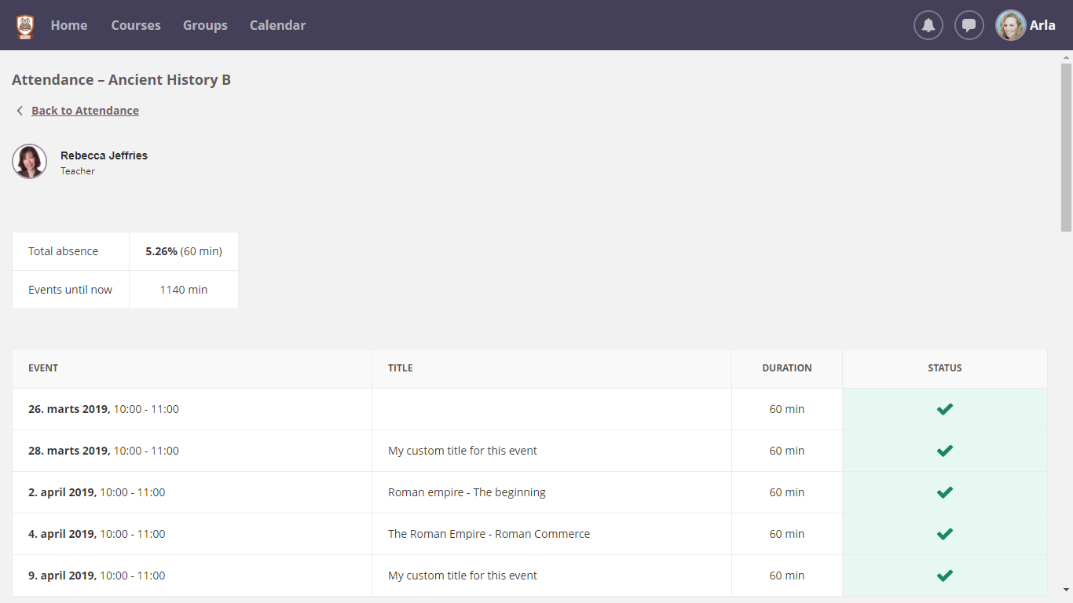
Tilstedeværelsesledere
Tilstedeværelsesansvarlige kan få adgang til tilstedeværelsesoplysningerne fra Admin > Tilstedeværelse.
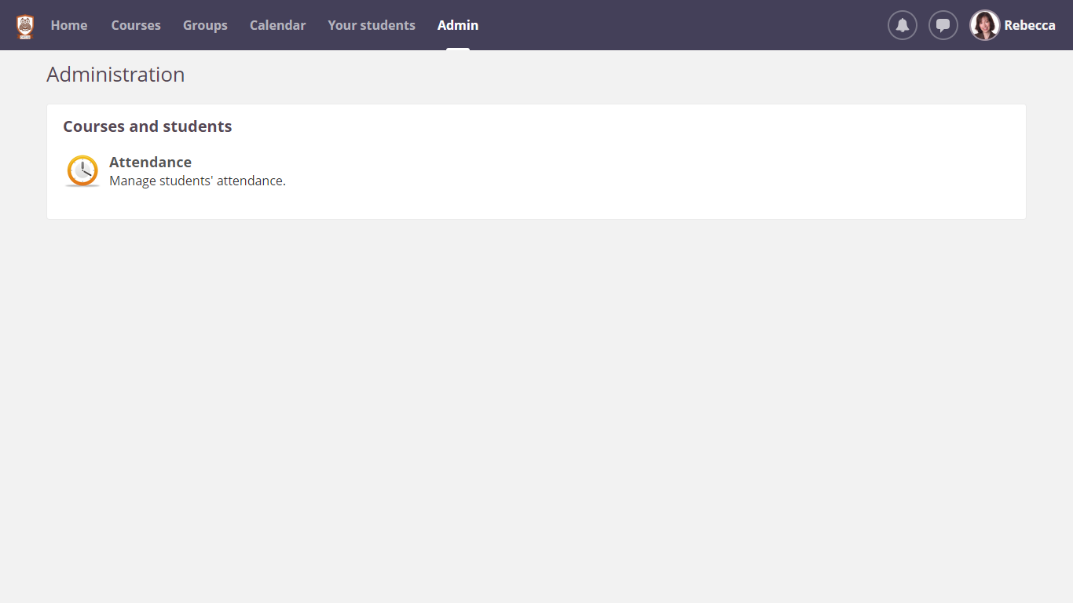
Oversigt over fremmøde
Oversigten viser deltagelse i alle de kurser, hvor deltagelsesrapportering er aktiveret. Arkiverede kurser er ikke inkluderet.
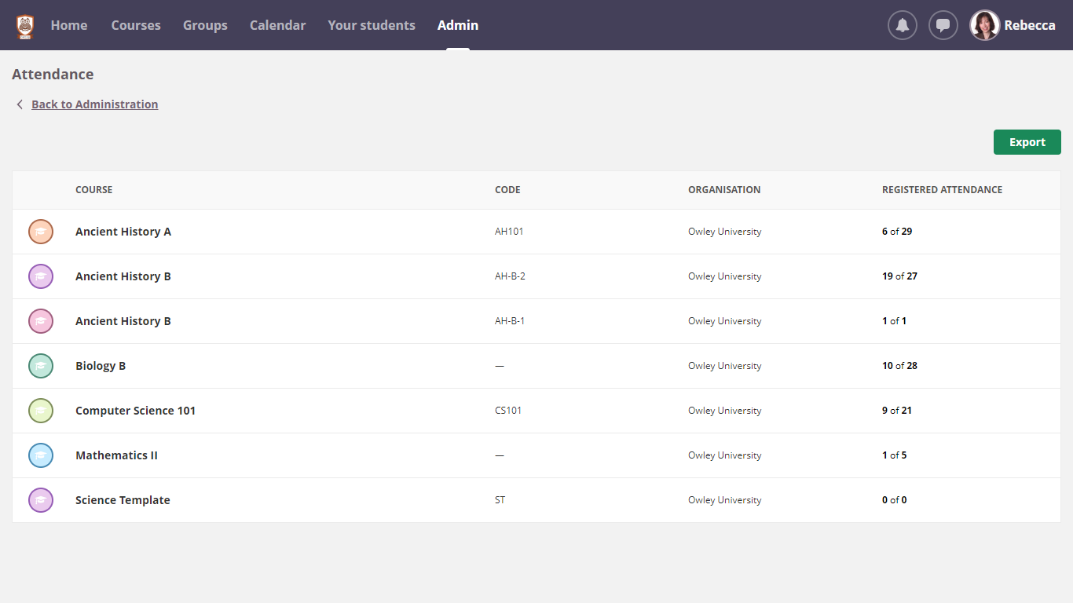
Under kolonnen Registreret fremmøde kan en administrator se, om der er registreret fremmøde til arrangementer i et kursus. På dette billede betyder 6 ud af 29, at ud af de 29 begivenheder, der hidtil er blevet undervist i Ancient History A, er der kun registreret fremmøde til 6 begivenheder.
En "undervist" begivenhed er en begivenhed, der er markeret til registrering af deltagelse, og som allerede har fundet sted.
Detaljer om kurset
Ved at klikke på et kursus åbnes oversigtssiden for det pågældende kursus. Tilstedeværelsesansvarlige har samme rettigheder som lærere/undervisere og kan tage og ændre tilstedeværelse og se detaljeret tilstedeværelse for en studerende. En attendance manager kan også se, hvem der er underviser på et kursus.
Detaljeret visning for en studerende i et kursus
Den fremmødeansvarlige kan tjekke registreret fremmøde for alle studerende i et kursus. Deltageradministratoren har mulighed for at ændre deltagelsen på denne side ved at klikke på begivenheden.
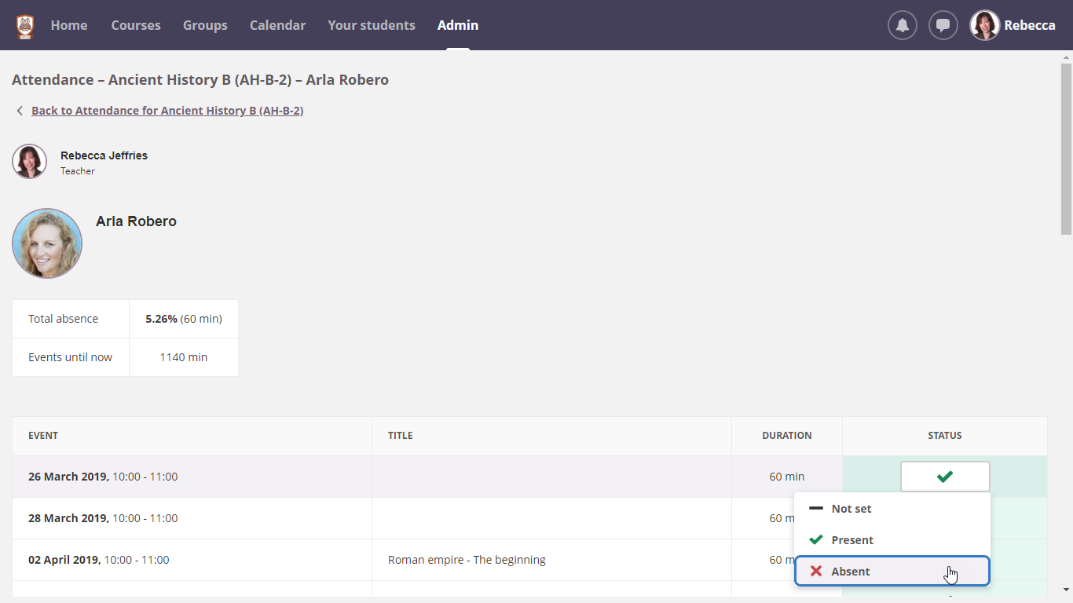
Fraværsprocent
Fraværsprocenten for en studerende i et kursus beregnes automatisk. Den er baseret på tidligere begivenheder og tager ikke højde for fremtidige begivenheder (da vi ikke kan vide, om alle begivenheder er blevet tilføjet til kalenderen endnu).
Fraværsprocent = (antal minutter fraværende) / (antal minutter givet) %.
- Antal minutter fraværende er summen af minutter fra alle begivenheder, hvor den studerende var fraværende (under hensyntagen til delvist fravær).
- Det angivne antal minutter er summen af minutter fra alle begivenheder, der er registreret for denne elev. Registreringer, der er markeret som Not set, er ikke inkluderet.
Delvist fravær
Delvist fravær betyder, at en elev var fraværende i dele af arrangementet, f.eks. 1 time i et arrangement på 4 timer. I dette eksempel tælles den ene time som fraværende minutter, mens den resterende tid beregnes som tilstedeværende.
Delvist fravær er markeret med et timeglas-ikon. Antallet af delvist registrerede minutter står under billedet. Der vises ikke minutter, hvis en elev var fraværende i hele timen.